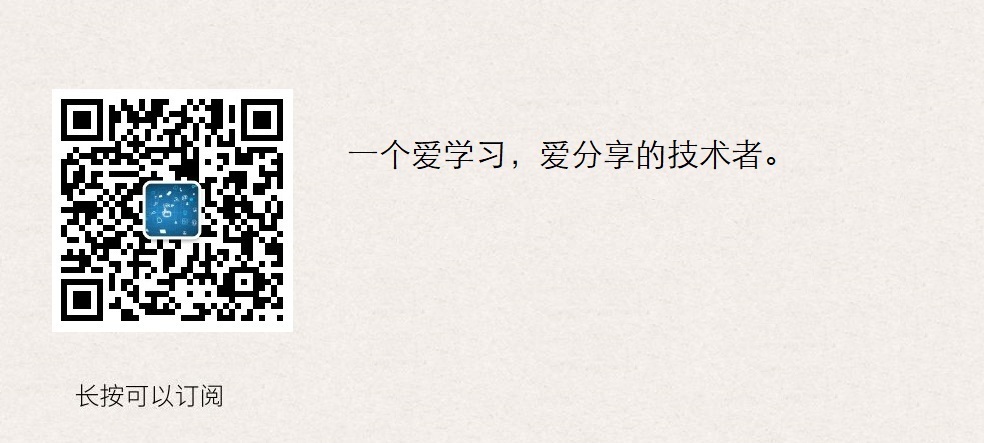load average 的含义
平均负载是指单位时间内,系统处于可运行状态和不可中断状态的平均进程数。和 CPU 使用率并没有直接的关系。
一般的进程需要消耗 CPU、内存、磁盘I/O、网络I/O等资源,在这种情况下,平均负载就不是单独指的CPU使用情况。即内存、磁盘、网络等因素也可以影响系统的平均负载值。不过影响最大的是 CPU 使用率、CPU 等待和磁盘I/O。
一个机器的负载情况通常是通过 CPU 核数来判断的。当平均负载比 CPU 核数还大的时候,系统已经出现了过载。
如在单核处理器中,平均负载值为 1 或者小于 1 的时候,系统处理进程会非常轻松,即负载很低。当达到 3 的时候,就会显得很忙,达到 5 或者 8 的时候就不能很好的处理进程了(其中 5 和 8 目前还是个争议的阈值,为了保守起见,建议选择低的)。
查看load average 数据
下面几个命令都可以看到 load average
# top
# uptime
# w
截图如下:
top 命令:
[外链图片转存失败(img-dAH7LTps-1568527428654)(/uploads/linux_load/load01.png)]
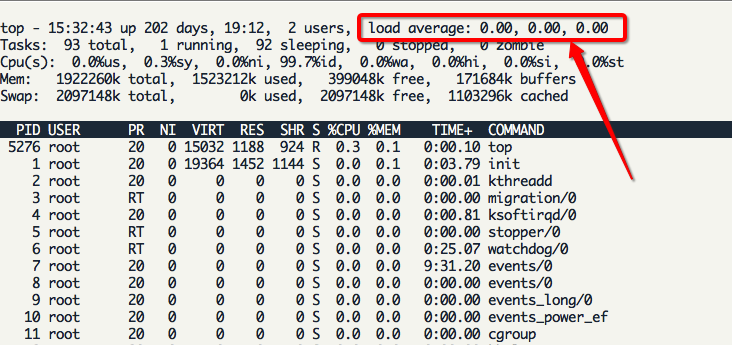
uptime 命令:

w 命令:

这里的 load average 的三个值分别指系统在最后 1/5/15 分钟 的平均负载值。
根据经验:我们应该把重点放在5/15分钟的平均负载,因为 1 分钟的平均负载太频繁,一瞬间的高并发就会导致该值的大幅度改变。
平均负载与 CPU 使用率
在日常使用中,我们经常容易把平均负载和 CPU 使用率混淆,这里我们做下区分。
可能我们会有疑惑,既然平均负载代表的是活跃进程数,那么平均负载高了,不就意味着 CPU 使用率高了吗?
这里我们还得回到平均负载的含义上来,平均负载是指单位时间内,处于可运行状态和不可中断状态的进程数。所以,他不仅包扩了正在使用CPU的进程,还包括等待 CPU 和等待磁盘I/O的进程。
而 CPU 使用率,是单位时间内 CPU 繁忙情况的统计,和平均负载并不一定完全对应。比如:
- CPU 密集型进程,使用大量 CPU 会导致平均负载升高,此时这两者是一致的。
- I/O 密集型进程, 等待 I/O 也会导致平均负载升高,但是 CPU 使用率不一定很高。
- 大量等待CPU的进程调用也会导致平均负载升高,此时的 CPU 使用率也会比较高。
平均负载案例分析
机器是一个 16 核 CPU 的。
这里会用到 2 个工具,stress 和 sysstat。
stress 是一个 Linux 系统压力测试工具,这里我们用作异常进程模拟平均负载升高的场景。
sysstat 是一个 Linux 性能工具,用来监控和分析系统的性能,以下案例中会用到这个包的 2 个命令 mpstat 和 pidstat。
- mpstat 是一个常用的多核 CPU 性能分析工具,用来实时查看每个 CPU 的性能指标,以及所有 CPU 的平均指标。
- pidstat 是一个常用的进程性能分析工具,用来实时查看进程的 CPU、内存、I/O 以及上下文切换等性能指标。
场景1:CPU密集型进程
我们打开终端一运行 stree 命令,模拟一个 CPU 使用率 100% 的场景
[root@localhost ~]# stress --cpu 1 --timeout 600
stress: info: [5399] dispatching hogs: 1 cpu, 0 io, 0 vm, 0 hdd
我们打开终端二,查看 CPU 负载的上升状态
[root@localhost ~]# uptime
01:50:42 up 1 day, 1:42, 3 users, load average: 0.68, 0.22, 0.11
[root@localhost ~]# uptime
01:50:45 up 1 day, 1:42, 3 users, load average: 0.71, 0.23, 0.12
[root@localhost ~]# uptime
01:51:10 up 1 day, 1:43, 3 users, load average: 0.81, 0.29, 0.14
[root@localhost ~]# uptime
01:54:58 up 1 day, 1:47, 4 users, load average: 1.03, 0.68, 0.33
# 一段时间后,我们发现1分钟的平均 load 值超过了1,为啥? 设备上还有些其他进程运行啊。
打开终端三,查看 CPU 使用状态
[root@localhost ~]# mpstat -P ALL 5
Linux 3.10.0-514.16.1.el7.x86_64 (localhost.localdomain) 11/24/2018 _x86_64_ (16 CPU)
01:53:08 AM CPU %usr %nice %sys %iowait %irq %soft %steal %guest %gnice %idle
01:53:13 AM all 6.24 0.00 0.01 0.00 0.00 0.00 0.01 0.00 0.00 93.73
01:53:13 AM 0 0.00 0.00 0.00 0.00 0.00 0.00 0.20 0.00 0.00 99.80
01:53:13 AM 1 0.00 0.00 0.00 0.00 0.00 0.00 0.00 0.00 0.00 100.00
01:53:13 AM 2 0.20 0.00 0.00 0.00 0.00 0.00 0.00 0.00 0.00 99.80
01:53:13 AM 3 0.00 0.00 0.00 0.00 0.00 0.00 0.00 0.00 0.00 100.00
01:53:13 AM 4 0.00 0.00 0.20 0.00 0.00 0.00 0.00 0.00 0.00 99.80
01:53:13 AM 5 0.00 0.00 0.00 0.00 0.00 0.00 0.00 0.00 0.00 100.00
01:53:13 AM 6 0.00 0.00 0.20 0.00 0.00 0.00 0.00 0.00 0.00 99.80
01:53:13 AM 7 0.00 0.00 0.00 0.00 0.00 0.00 0.00 0.00 0.00 100.00
01:53:13 AM 8 0.20 0.00 0.00 0.00 0.00 0.00 0.00 0.00 0.00 99.80
01:53:13 AM 9 0.00 0.00 0.00 0.00 0.00 0.00 0.00 0.00 0.00 100.00
01:53:13 AM 10 0.00 0.00 0.00 0.00 0.00 0.00 0.00 0.00 0.00 100.00
01:53:13 AM 11 0.00 0.00 0.00 0.00 0.00 0.00 0.00 0.00 0.00 100.00
01:53:13 AM 12 0.00 0.00 0.00 0.00 0.00 0.00 0.00 0.00 0.00 100.00
01:53:13 AM 13 0.00 0.00 0.00 0.00 0.00 0.00 0.00 0.00 0.00 100.00
01:53:13 AM 14 0.00 0.00 0.00 0.00 0.00 0.00 0.00 0.00 0.00 100.00
01:53:13 AM 15 100.00 0.00 0.00 0.00 0.00 0.00 0.00 0.00 0.00 0.00
# 这里我们可以看到,在CPU15上 CPU的使用率一直处于100%状态,使用这个工具可以持续看到状态的变化。
从终端二中可以看到,1 分钟的平均负载慢慢会增加到 1;而从终端三中可以看到,正好有一个 CPU 的使用率为 100%,但他的 iowait 为 0。这说明,平均负载的升高正是由于 CPU 使用率为 100% 导致的。
那么,到底是哪个进程导致了 CPU 使用率为 100% 呢? 你可以使用 pidstat 来查询:
[root@localhost ~]# pidstat -u 5 1
Linux 3.10.0-514.16.1.el7.x86_64 (localhost.localdomain) 11/24/2018 _x86_64_ (16 CPU)
02:00:20 AM UID PID %usr %system %guest %CPU CPU Command
02:00:25 AM 0 8451 100.00 0.00 0.00 100.00 2 stress
02:00:25 AM 0 8456 0.00 0.20 0.00 0.20 3 pidstat
02:00:25 AM 0 8457 0.20 0.20 0.00 0.40 15 client
Average: UID PID %usr %system %guest %CPU CPU Command
Average: 0 8451 100.00 0.00 0.00 100.00 - stress
Average: 0 8456 0.00 0.20 0.00 0.20 - pidstat
Average: 0 8457 0.20 0.20 0.00 0.40 - client
从这里,可以明显看到,stress 进程的 CPU 使用率为 100%。
场景二:I/O 密集型进程
首先还是运行 stress 命令,但这次模拟 I/O 压力,即不停的执行 sync。
打开终端一,执行 stress
[root@localhost ~]# stress -i 1 --timeout 3600
stress: info: [8817] dispatching hogs: 0 cpu, 1 io, 0 vm, 0 hdd
打开终端二
[root@localhost ~]# uptime
02:02:36 up 1 day, 1:54, 4 users, load average: 0.83, 0.85, 0.56
[root@localhost ~]# uptime
02:05:27 up 1 day, 1:57, 4 users, load average: 0.99, 0.92, 0.63
# 这里,也会看到,load会不断的升高
打开终端三
[root@localhost ~]# mpstat -P ALL 5
Linux 3.10.0-514.16.1.el7.x86_64 (localhost.localdomain) 11/24/2018 _x86_64_ (16 CPU)
Average: CPU %usr %nice %sys %iowait %irq %soft %steal %guest %gnice %idle
Average: all 0.05 0.00 5.93 0.34 0.00 0.00 0.05 0.00 0.00 93.63
Average: 0 0.16 0.00 0.48 0.00 0.00 0.00 0.14 0.00 0.00 99.22
Average: 1 0.03 0.00 0.09 0.01 0.00 0.00 0.03 0.00 0.00 99.84
Average: 2 0.03 0.00 0.09 0.00 0.00 0.00 0.01 0.00 0.00 99.88
Average: 3 0.09 0.00 0.23 0.00 0.00 0.00 0.03 0.00 0.00 99.65
Average: 4 0.13 0.00 0.53 0.00 0.00 0.00 0.05 0.00 0.00 99.29
Average: 5 0.02 0.00 0.05 0.00 0.00 0.00 0.05 0.00 0.00 99.88
Average: 6 0.02 0.00 0.35 0.00 0.00 0.00 0.08 0.00 0.00 99.56
Average: 7 0.02 0.00 0.04 0.00 0.00 0.00 0.03 0.00 0.00 99.90
Average: 8 0.02 0.00 0.14 0.00 0.00 0.00 0.04 0.00 0.00 99.80
Average: 9 0.10 0.00 0.28 0.00 0.00 0.00 0.03 0.00 0.00 99.59
Average: 10 0.09 0.00 0.34 0.00 0.00 0.00 0.05 0.00 0.00 99.52
Average: 11 0.01 0.00 0.06 0.00 0.00 0.00 0.03 0.00 0.00 99.90
Average: 12 0.03 0.00 33.73 1.96 0.00 0.00 0.05 0.00 0.00 64.23
Average: 13 0.02 0.00 0.04 0.00 0.00 0.00 0.02 0.00 0.00 99.92
Average: 14 0.03 0.00 2.43 0.12 0.00 0.00 0.04 0.00 0.00 97.37
Average: 15 0.04 0.00 56.38 3.30 0.00 0.00 0.17 0.00 0.00 40.12
# 这里看到,CPU 的 use 使用不是很高,反而 sys 使用的比较高,分布在了 2 个 CPU 上,约等于 100%
# 同时可以看到 iowait 的值也升高了一些,由于我的设备全是 ssd 磁盘,所以这个 io 的性能可能会稍微好一些。
从以上操作中,我们看到 1 分钟的平均负载会慢慢的增加,其中一个 CPU 的系统 CPU 使用率提升到了 56 ,同时 iowait 也提升到了 3,这说明平均负载的升高是由于系统资源使用和 iowait 导致。
这里更新 sysstat 包的版本
[root@localhost ~]# wget http://pagesperso-orange.fr/sebastien.godard/sysstat-12.1.1-1.x86_64.rpm
[root@localhost ~]# rpm -Uvh sysstat-12.1.1-1.x86_64.rpm
那么到底是哪个进程,导致系统 CPU 使用率特别高,及 CPU 的等待 wait 情况
[root@localhost ~]# pidstat -u 5 1
Linux 3.10.0-514.16.1.el7.x86_64 (localhost.localdomain) 11/24/2018 _x86_64_ (16 CPU)
02:34:53 AM UID PID %usr %system %guest %wait %CPU CPU Command
02:34:58 AM 0 730 0.00 0.20 0.00 0.00 0.20 12 xfsaild/vda6
02:34:58 AM 0 1471 0.00 0.20 0.00 0.00 0.20 10 kworker/10:2
02:34:58 AM 0 3042 0.00 0.40 0.00 0.00 0.40 7 kworker/7:1H
02:34:58 AM 0 11617 0.00 1.59 0.00 0.00 1.59 2 kworker/u32:1
02:34:58 AM 0 15272 0.00 91.43 0.00 0.40 91.43 7 stress
02:34:58 AM 0 15273 0.00 0.20 0.00 0.00 0.20 14 kworker/u32:0
02:34:58 AM 0 15274 0.20 0.40 0.00 0.00 0.60 5 pidstat
# %wait:表示等待运行时任务占用 CPU 百分比。
通过以上的信息,可以很清晰的看到,是由于 stress 进程出现了大量的系统使用。
场景三:大量进程的场景
当系统中运行进程超出CPU运行能力时,就会出现等待CPU的进程。
我们打开终端一:使用 stress 模拟 24 个进程
[root@localhost ~]# stress -c 24 --timeout 3600
stress: info: [11726] dispatching hogs: 24 cpu, 0 io, 0 vm, 0 hdd
打开终端二:看下当前的负载值
[root@localhost ~]# uptime
02:20:36 up 1 day, 2:12, 4 users, load average: 17.22, 5.98, 2.61
[root@localhost ~]# uptime
02:20:52 up 1 day, 2:13, 4 users, load average: 18.72, 6.86, 2.95
[root@localhost ~]# uptime
02:24:03 up 1 day, 2:16, 4 users, load average: 23.77, 14.94, 6.85
打开终端三:看下进程的资源使用信息
[root@localhost ~]# pidstat -u 5 1
Linux 3.10.0-514.16.1.el7.x86_64 (localhost.localdomain) 11/24/2018 _x86_64_ (16 CPU)
02:28:14 AM UID PID %usr %system %guest %wait %CPU CPU Command
02:28:19 AM 0 43 0.00 0.20 0.00 0.00 0.20 7 ksoftirqd/7
02:28:19 AM 0 2292 0.20 0.00 0.00 0.00 0.20 11 dstat
02:28:19 AM 0 11727 48.81 0.00 0.00 44.05 48.81 5 stress
02:28:19 AM 0 11728 44.64 0.00 0.00 0.00 44.64 12 stress
02:28:19 AM 0 11729 41.27 0.00 0.00 49.60 41.27 11 stress
02:28:19 AM 0 11730 46.03 0.00 0.00 41.27 46.03 2 stress
02:28:19 AM 0 11731 59.92 0.00 0.00 30.16 59.92 15 stress
02:28:19 AM 0 11732 47.62 0.00 0.00 25.60 47.62 13 stress
02:28:19 AM 0 11733 65.67 0.00 0.00 22.02 65.67 2 stress
02:28:19 AM 0 11734 41.67 0.00 0.00 50.40 41.67 10 stress
02:28:19 AM 0 11735 54.17 0.00 0.00 32.34 54.17 15 stress
02:28:19 AM 0 11736 42.06 0.00 0.00 50.20 42.06 6 stress
02:28:19 AM 0 11737 35.91 0.00 0.00 29.96 35.91 3 stress
02:28:19 AM 0 11738 50.20 0.00 0.00 5.16 50.20 10 stress
02:28:19 AM 0 11739 42.06 0.00 0.00 49.60 42.06 6 stress
02:28:19 AM 0 11740 58.73 0.00 0.00 34.92 58.73 4 stress
02:28:19 AM 0 11741 46.63 0.00 0.00 13.49 46.63 1 stress
02:28:19 AM 0 11742 43.45 0.00 0.00 50.79 43.45 14 stress
02:28:19 AM 0 11743 44.05 0.00 0.00 45.24 44.05 7 stress
02:28:19 AM 0 11744 56.55 0.00 0.00 12.70 56.55 0 stress
02:28:19 AM 0 11745 46.23 0.00 0.00 49.80 46.23 5 stress
02:28:19 AM 0 11746 49.40 0.00 0.00 41.27 49.40 11 stress
02:28:19 AM 0 11747 43.65 0.00 0.00 49.40 43.65 14 stress
02:28:19 AM 0 11748 59.33 0.00 0.00 0.99 59.33 8 stress
02:28:19 AM 0 11749 46.43 0.00 0.00 45.24 46.43 4 stress
02:28:19 AM 0 11750 51.19 0.00 0.00 24.60 51.19 9 stress
02:28:19 AM 0 14276 0.00 0.40 0.00 0.20 0.40 10 pidstat
我们发现,运行的 24 个 stress 进程,出现了资源争抢的问题,既然出现了资源争抢,就会出现等待时间 wait。
注意事项
1、iowait 不等于 cpu wait。
2、iowait 多少算高。
一般 iowait 达 30% 就算高了,需要关注。
使用:iostat -x 1 10
其中如果 %util 到 70%,那么磁盘IO 就很频繁了,需要重点关注。
参考文章